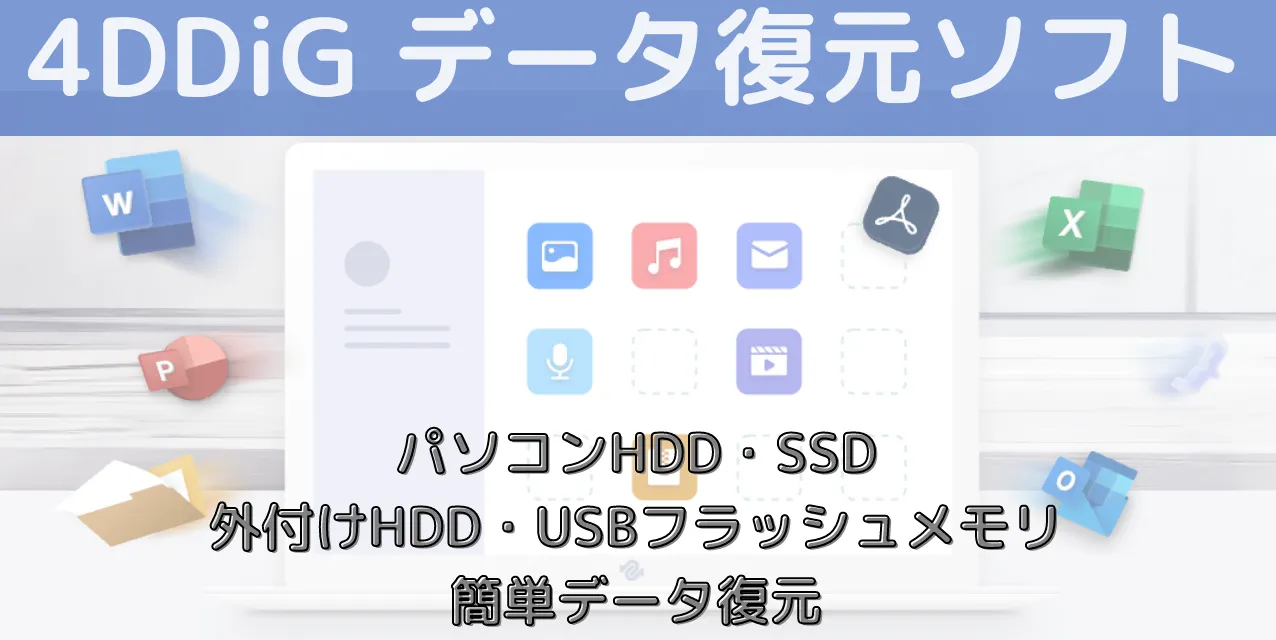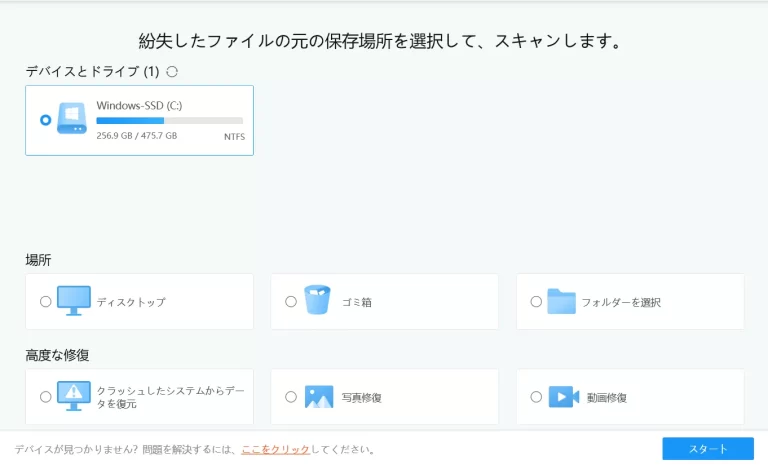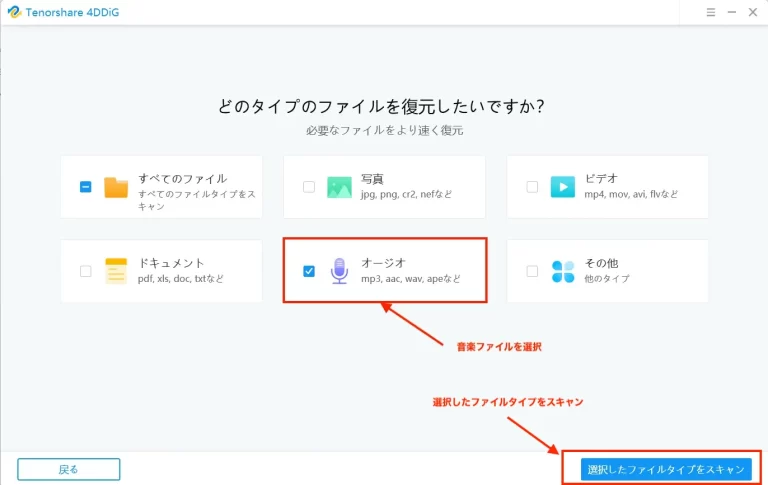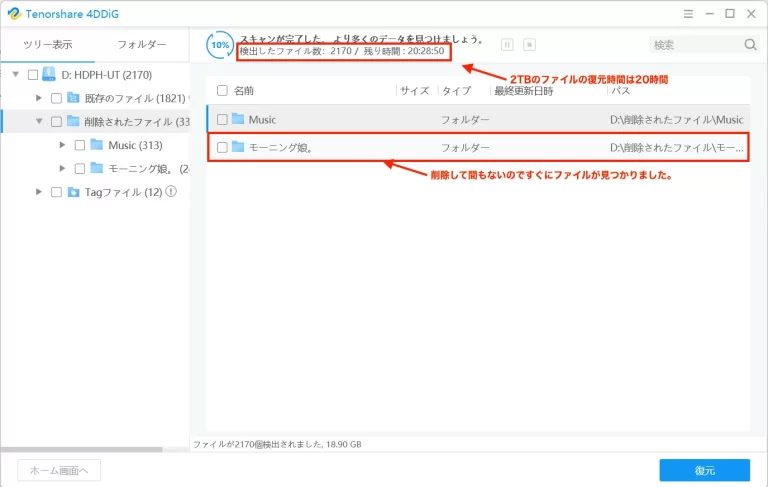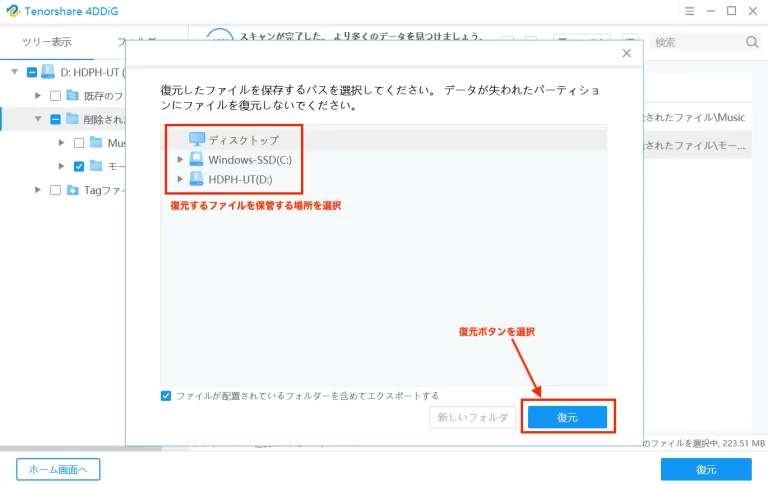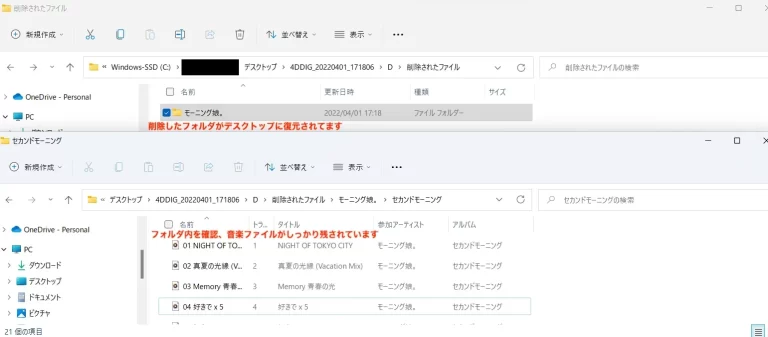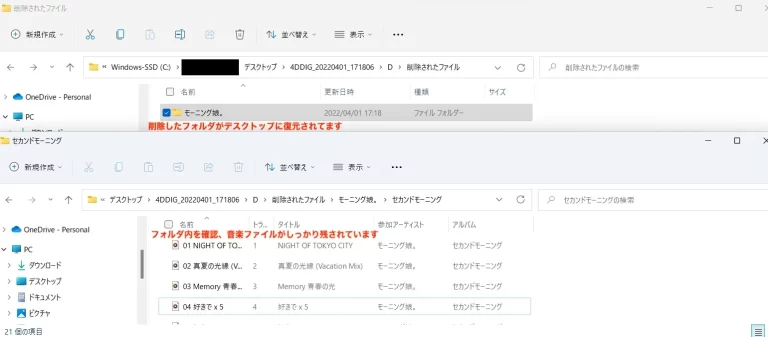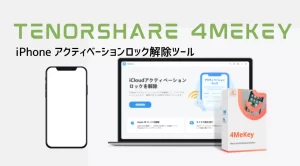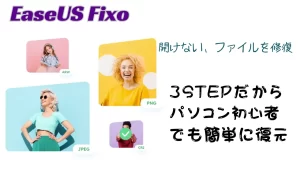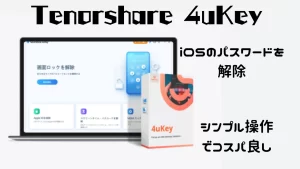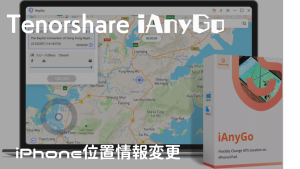「パソコンデータを誤って消してしまった。」「壊れたデータを復元したい。」
削除したパソコンのデータを復元する場合、業者に依頼すると数万円〜と高額な費用がかかってしまいます。
データを復元するソフトも販売されてますが、操作が難しそうでデータ復元ソフトを購入するにはハードルに高さ感じます。
今回、ご紹介す4DDIGは、10,000円以下でパソコンや外付けHDD、SDカードのデータを復元できるソフト。
データ復旧ソフトは、いくつか試してきましたが4DDiGはパソコンに詳しくない人でも簡単にデータを復元することができます。

複数の復元ソフトを使ってきたけど4DDiGの復元品質には驚き!
本記事ではパソコンデータ復旧ソフト4DDiGのレビューと使い方を解説いたします。
※今回紹介する4DDiGに限らず、他社の復元ソフトでも全てのデータを復元できるとは限りません。
\4DDiGのライセンス購入はこちらから/
4DDiGについて
4DDiGはTenorshare社が販売しているパソコンのHDDやSSD外、外付けHDD、USBフラッシュメモリなどのデータを復元するソフト。
4DDiGの機能をフルに使用する場合はライセンスコードの購入が必要になります。
4DDiGのライセンスは、Windows版とMac版の2種類。
本記事ではWindows版で解説いたします。
4DDiGの基本機能
- 削除されたファイルの復元
- フォーマットされたファイルの復元
- パーティションの復元
- 外部デバイスの復元
- 起動しないコンピュータの復元
- RAWファイルの復元
誤って削除したファイルや破損したファイルの復旧、復元を行うデータ回復ソフトになります。
多くのデータ復旧ソフトを使用してきた中でも4DDiGは、簡単な操作で消失したデータを復元出来、復元率も高く感じます。
4DDiGの販売価格
4DDiGはオンラン専用でPayPalとクレジットカード決済対応。
4DDiGのライセンスは個人と法人が用意されています。
個人は月間、年間、永久ライセンス。
法人は年間単位で使用できるPCの数でライセンスで価格が変動します。
個人ライセンス
| 月間ライセンス | 年間ライセンス | 永久ライセンス | |
|---|---|---|---|
| 1ライセンス/1PC | |||
| Windows対応OS | Windows7/8/10//11 | Windows7/8/10//11 | Windows7/8/10//11 |
| Mac対応OS | MacOS10.10以降 | MacOS10.10以降 | MacOS10.10以降 |
| ライセンス | 1ライセンス/1PC | 1ライセンス/1PC | 1ライセンス/1PC |
月間ライセンス、年間ライセンスは途中で解約が可能。
永久ライセンスは1度購入すればバージョンアップやサポートも永年対応だから4DDiGの購入を検討するなら永久ライセンスがオススメになります。
法人ライセンス
法人は年間ライセンスのみの販売。
| 年間ライセンス | |
| 1ライセンス/5PC | |
| 1ライセンス/10PC | |
| 1ライセンス/無制限 | |
| Windows対応OS | Windows7/8/10//11 |
| Mac対応OS | MacOS10.10以降 |
パソコンサポート運営業者や多くの従業員が勤務している企業でパソコンのサポートやデータ管理をするのには、低価格で高機能なソフトになっています。

過去にデータ復旧ソフトを使用したけど4DDiG一番の操作が一番簡単!
\4DDiGのライセンス購入はこちらから/
4DDiGのダウンロード・インストールについて
Tenorshare公式サイトより4DDiGをダウンロード。
インストール前に4DDiGののライセンスを購入をオススメします。
4DDiG購入
4DDiGのライセンス購入ページは、Mac版とWindows版で別ページでの処理になります。

- メールアドレス
- 氏名
- 国名・都道府県
- 支払い方法【クレジットカード】or【PayPal】
\4DDiGのライセンス購入はこちらから/
/クーポンコード【1ST4DJP】で永久ライセンスが更に30%OFF\

ダウンロードが完了したらインストールを実行
ライセンスキーの入力
ライセンキーの入力について解説します。
\4DDiGのライセンス購入はこちらから/
4DDiGの基本操作
4DDiGがインストールされたパソコン内のデータ、4DDiGがインストールされたパソコンに接続できる外付けHDDやUSBフラッシュメモリであれば利用が可能。
データの削除からの期間やパソコンやストレージの使用状況によっては、復旧できる保証はありません。
4DDiGを実際に使用してみた感想は、データの復元率は高いソフトと感じました。
- ドライブ・デバイスを選択からのデータ復元
- ゴミ箱やフォルダと特定した場所からの復元
- 破損して開かなくなったファイルを修復
場所を指定してのデータ復旧は、検索範囲が特定できるのでデバイスとドライブからの復旧よりも時短でファイルを検索しデータを復旧することができます。

4DDiGで削除したファイルの確認
今回は外付けHDDのファイルフォルダを削除して復元してみました。
外付けHDDに保存していたモーニング娘。のファイルを確認。


4DDiGデータ復元方法
▼ゴミ箱から削除されたファイルがしっかり復元されています▼
破損したファイルの復元
破損した動画ファイル、画像ファイル、ファイルの復元機能も搭載。

今回、破損したファイルが用意できなかったため試すことはできませんが復元機能のクオリティーから破損したファイルの修復も期待できると考えられます。

\ライセンス期間中はサポート・アップデートに無料対応/
4DDiGのサポート体制について

4DDiGはライセンス期間内であればサポート対象になります。
4DDiGの永久ライセンスを購入すれば4DDiGのサポート、バージョンアップにも対応。
4DDiGに機能に満足出来ない場合や不具合が発生した場合、ライセンス購入後30日以内であれば返金保証にも対応してくれるから安心。
4DDiG 個人でも簡単にデータ復元
消失したデータを復元するには業者に依頼するとデータ量によっては10万円以上かかるケースもあります。
- コスト
- 復元率
- 使いやすさ
多くのデータ復元ソフトを利用してみた中でも4DDiGのクオリティーは上位。
永久ライセンスを購入すれば不具合やOSがバージョンアップしても対応してくれくれ安心サポート。
パソコンのデータを間違って消してしまったら業者に依頼せず4DDiGを試してみることをオススメします。
※4DDiGに限らず他社の復元ソフトでも、古いデータ等、全てのデータを完全に復元することは不可能です。
削除に気付いた時点で4DDiGを利用すれば高い確率でデータが復元されることを期待できます。
\4DDiGのライセンス購入はこちらから/
/クーポンコード【1ST4DJP】で永久ライセンスが更に30%OFF\